Как пользоваться публичной кадастровой картой?
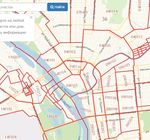
Федеральная кадастровая палата представила подробную инструкцию.
Публичная кадастровая карта размещена на сайте публичная-кадастровая-карта.рф.
Как найти объект по параметрам?
Нужно нажать на кнопку «Поиск» и выбрать тип объекта недвижимости (участки/объекты капитального строительства и т.д.). Далее ввести в строке поиска соответствующие данные (кадастровый номер участка/адрес дома и т.д.) и нажать на кнопку «Найти».
Стоит отметить, что при введении неполных данных об объекте откроется список совпадений, из которого можно выбрать нужный объект. Для получения общедоступных сведений о нем нужно просто кликнуть на него левой кнопкой мыши.
Как найти объект вручную?
Нужно нажать на кнопку «Поиск» и начать вводить номер региона, в котором расположен объект. В открывшемся списке выбрать нужный регион, кликнув на него левой кнопкой мыши, затем нажать на кнопку «Найти». Управлять масштабом карты можно с помощью кнопок «+»/«–» в правом нижнем углу экрана или прокручивая колесико мыши. Перемещайте карту в нужном направлении, зажав левую кнопку мыши на области карты, пока не найдете нужный объект. Или можно выбрать регион прямо на карте с помощью кнопок «+»/«–» в правом нижнем углу экрана или прокручивая колесико мыши и искать объект, перемещая карту.
После того, как объект найден, нужно снова нажать на кнопку «Поиск» и выбратьтип объекта недвижимости (участки/объект капитального строительства и т.д.). Кликните на изображение объекта на карте левой кнопкой мыши для получения общедоступных сведений.
Для просмотра карты в комбинированном режиме (топографическая + спутниковая) нужно выбрать в левом верхнем углу инструмент («Управление картой»): Единая картографическая основа – Космические снимки.
Как сделать измерения на карте?
Для эого нужно выбрать инструмент «Измерения». Для получения координат точки нажмите кнопку «Показать координату точки». Далее нажатием левой кнопки мыши укажите на карте необходимую точку, двойным нажатием левой кнопки мыши обозначьте конечную точку. Координаты выбранной точки отобразятся на карте и в панели «Измерения».
Для измерения расстояния нажмите кнопку «Измерить расстояние». Нажатием левой кнопки мыши укажите начальную точку, при необходимости – также промежуточные точки. Двойным нажатием левой кнопки мыши обозначьте конечную точку. Результаты измерения также отобразятся на карте и в панели «Измерения».
Для измерения площади нажмите кнопку «Измерить площадь». Нажатием левой кнопки мыши укажите начальную и промежуточные точки линии. Двойным нажатием левой кнопки мыши обозначьте конечную точку. Результаты измерения отобразятся на карте и в панели «Измерения».
Как получить ссылку на фрагмент карты?
Для этого нужно нажать на кнопку «Показать/Скрыть инструменты» в правом нижнем углу экрана. Выбрать социальную сеть из списка или вручную скопировать ссылку с помощью инструмента «Поделиться».
Как распечатать фрагмент карты?
Выберите инструмент «Печать». В открывшемся окне выберите раскладку и масштаб. Установите границы выделенного фрагмента с помощью мыши. При необходимости добавьте описание в блоке «Комментарий». Нажмите на кнопку «Печать» или кликните правой кнопкой мыши на карту и выберите в открывшемся окне «Печать».
Подписывайтесь на новости недвижимости в Омске от omskrielt.com во ВКонтакте











